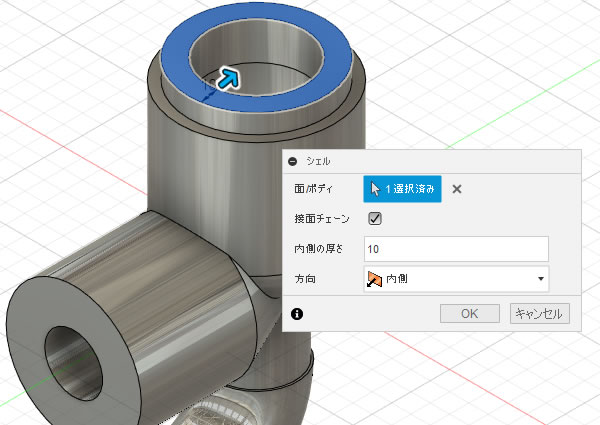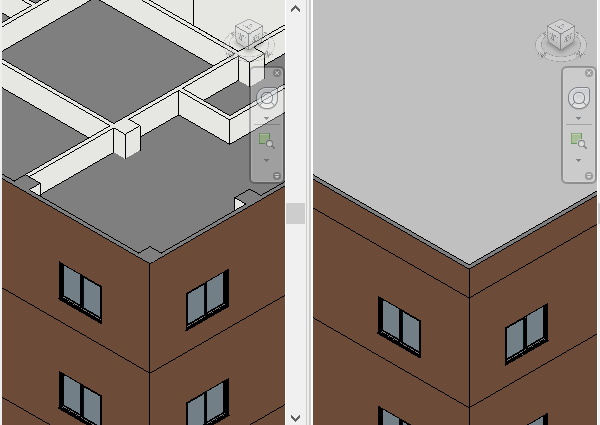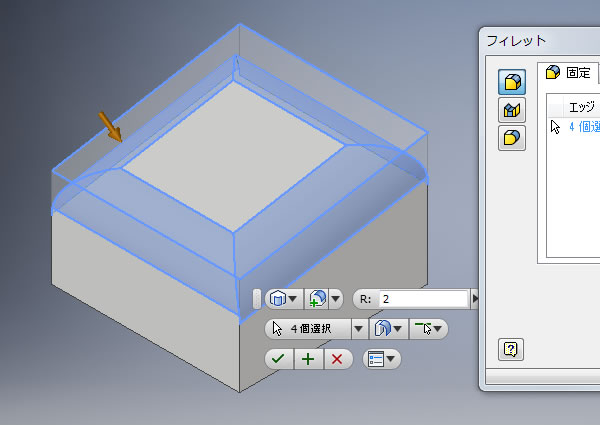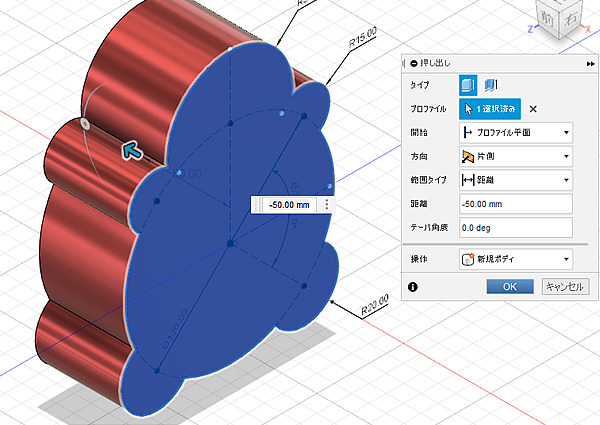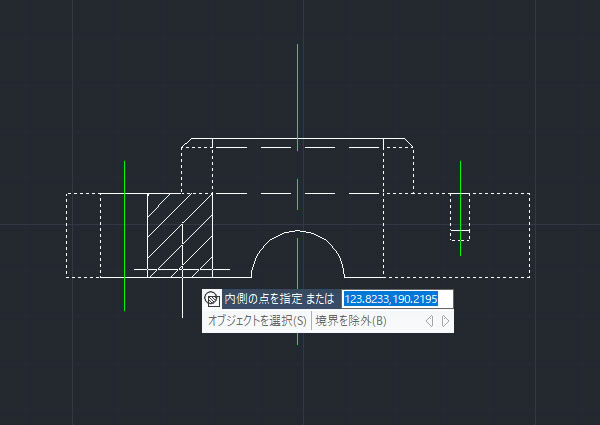
IJCADでハッチングしてみました!
断面図の切り口を表現したり、材料の種類を指示するときにはハッチングを使います。
[ハッチング(HATCH)]コマンドにはあらかじめパターンが用意されているので、簡単にハッチングをすることができました。
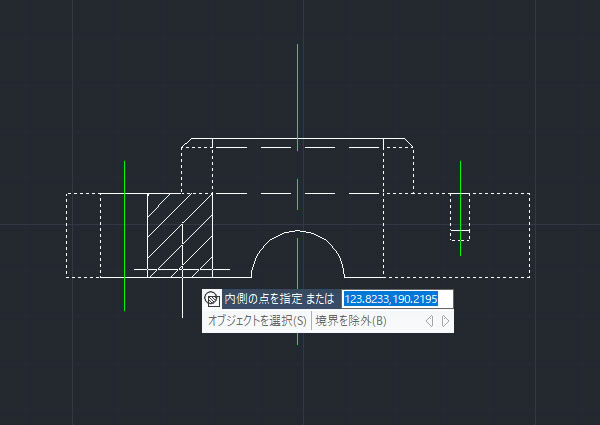
[ハッチング]を実行する!
リボンメニューの[ホーム]タブの[作成]パネルにある[ハッチング(HATCH)]コマンドを選択しました。

ハッチングパターンを選択する!
[ハッチングとグラデーション]ダイアログボックスの[ハッチング]タブにある[パターン]の横にある[・・・]をクリックしました。
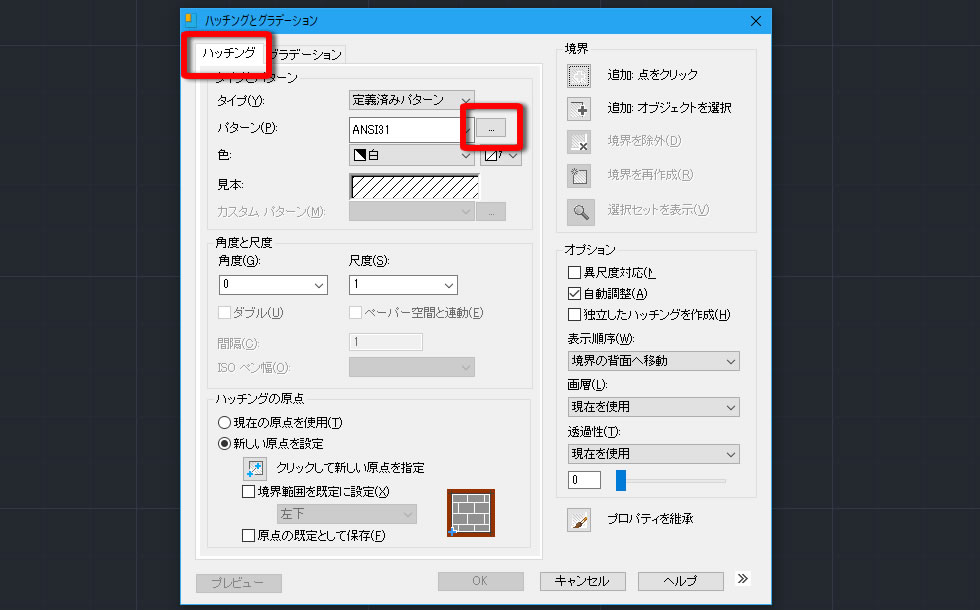
[ハッチングパターンパレット]から描きたいハッチングパターンを選択して[OK]をクリックしました。
今回は[ANSI31] を使用してみました。

ハッチングの角度と大きさを指定!
[角度と尺度]を入力します。角度は「0」、尺度は「1」にしてみました。
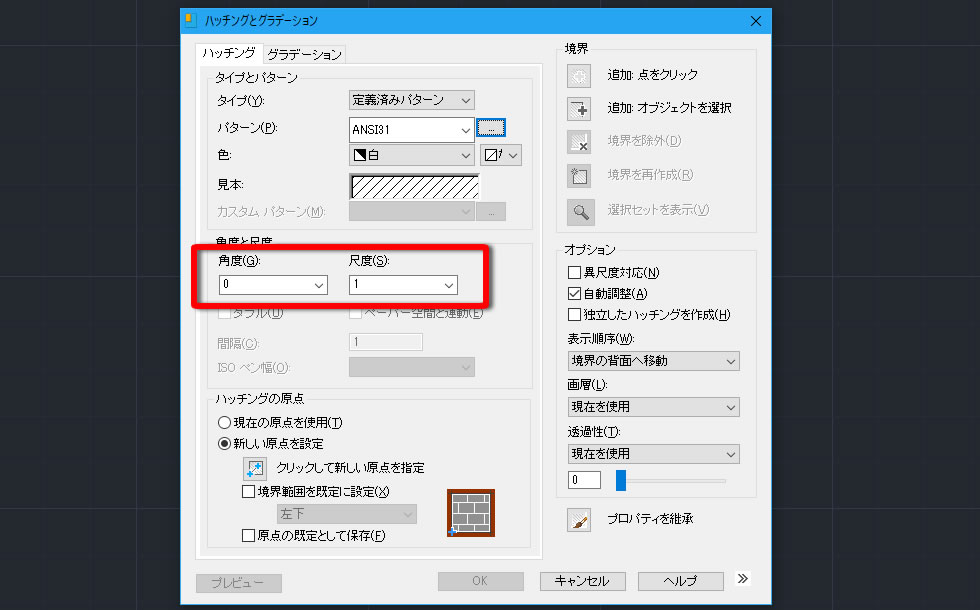
ハッチングする場所の指定方法を選択!
今回はハッチングしたい場所を直接クリックして指定したかったので、[境界]の[追加:点をクリック]をクリックしました。
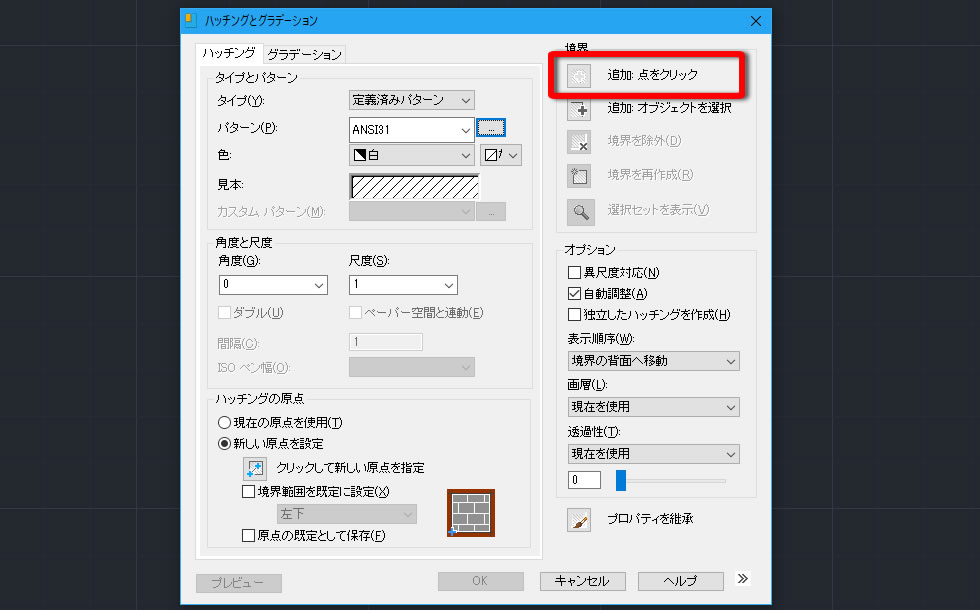
ハッチングする場所を指定!
ハッチングする図形の内側にマウスポインタを持ってくるとプレビューが表示されるので、プレビューを確認しながらハッチングしたい場所をクリックしました。
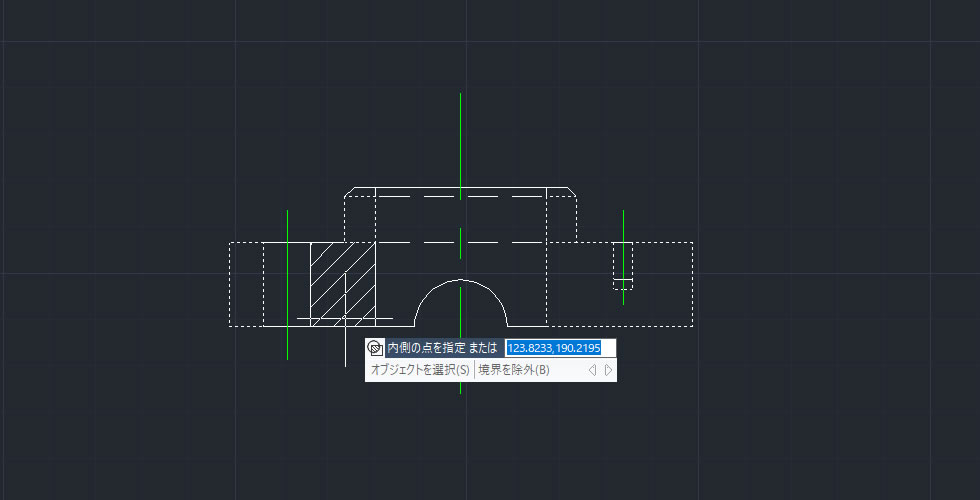
ハッチングしたい場所をすべてクリックし終わってからキーボードのエンターキーを押しました。
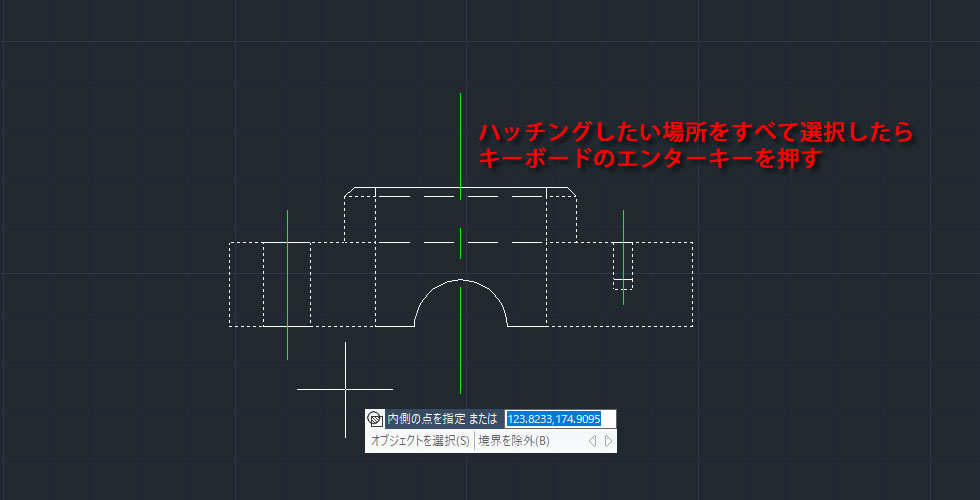
[ハッチングとグラデーション]ダイアログボックスが表示されるので[OK]をクリックしました。
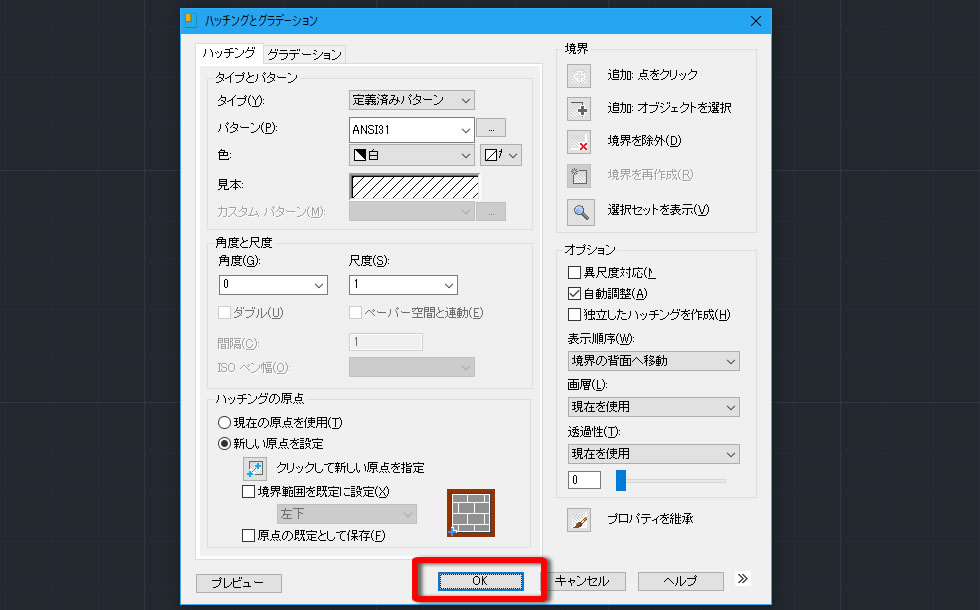
ハッチングができた!
指定した場所にハッチングができました。
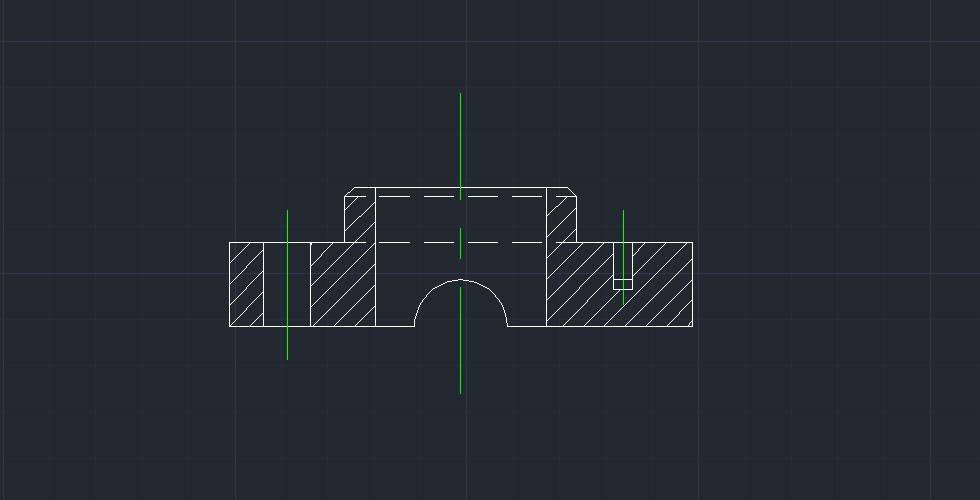
【動画で見てみましょう】